Bạn là người sẽ dành nhiều thời gian nhất cho chính mình và góp phần vào mọi thứ xảy ra trong cuộc đời bạn. Dưới đây là những khoản đầu tư tốt nhất cho bản thân, giúp chúng ta ngày càng hoàn thiện mình.
***
1. Cải thiện thói quen sức khỏe ở mức tốt nhất có thể
Điều này nghe có vẻ nhàm chán, nhưng sức khỏe tốt là nền tảng cho mọi thứ khác. Hãy ưu tiên tập môn thể thao phù hợp với bạn, dinh dưỡng cân bằng với nhu cầu riêng, giấc ngủ chất lượng và quản lý căng thẳng để nâng cao chất lượng cuộc sống tổng thể. Điều này không chỉ giúp ích cho sức khỏe thể chất mà còn cải thiện các vấn đề sức khỏe tinh thần của bạn.
Tâm lý học cho chúng ta biết rằng, bộ não sản xuất các hóa chất cân bằng tâm trạng trong giai đoạn ngủ sâu của giấc ngủ REM. Vì vậy, nếu chúng ta không ngủ hoặc ngủ không ngon, bộ não sẽ không có cơ hội phục hồi hoàn toàn cho ngày hôm sau.
2. Học hỏi những kỹ năng mới
Mỗi kỹ năng mới bạn học được sẽ mở rộng cơ hội và tăng khả năng thích nghi của bạn. Những người học hỏi suốt đời dễ dàng phát triển hơn vì họ có rất nhiều công cụ khác nhau trong “hộp đồ nghề” của mình. Ngay cả khi bạn không trực tiếp biết cách làm một việc gì đó, bạn vẫn có thể sở hữu kiến thức để tìm ra câu trả lời.
Việc học mang lại rất nhiều lợi ích, vượt xa những điều hiển nhiên. Nó giúp bạn giữ được tinh thần minh mẫn và khỏe mạnh khi về già vì bạn đang rèn luyện bộ não của mình. Các câu đố logic và việc học tập đều được biết đến là có khả năng giúp làm chậm hoặc ngăn ngừa các bệnh tâm thần nghiêm trọng như Alzheimer và sa sút trí tuệ.
3. Mở rộng trí tuệ cảm xúc
Các kỹ năng mềm như trí tuệ cảm xúc sẽ giúp bạn tiến xa hơn trong cuộc sống. Rất nhiều người bỏ bê việc xây dựng kỹ năng mềm vì họ cảm thấy mình không giỏi giao tiếp hoặc không có khả năng. Thực tế, đó là một quan niệm sai lầm khi cho rằng bạn có trí tuệ cảm xúc bẩm sinh hay không. Sự thật là bất cứ ai cũng có thể tiến bộ hơn nếu nỗ lực.
Giao tiếp là một kỹ năng mềm rất cần thiết để thành công trong cuộc sống. Sẽ có nhiều cơ hội hơn mở ra cho những người có trí tuệ cảm xúc và kỹ năng mềm tốt. Họ có nhiều bạn bè hơn, nhiều mạng lưới lớn hơn và có thể kết nối hiệu quả hơn.
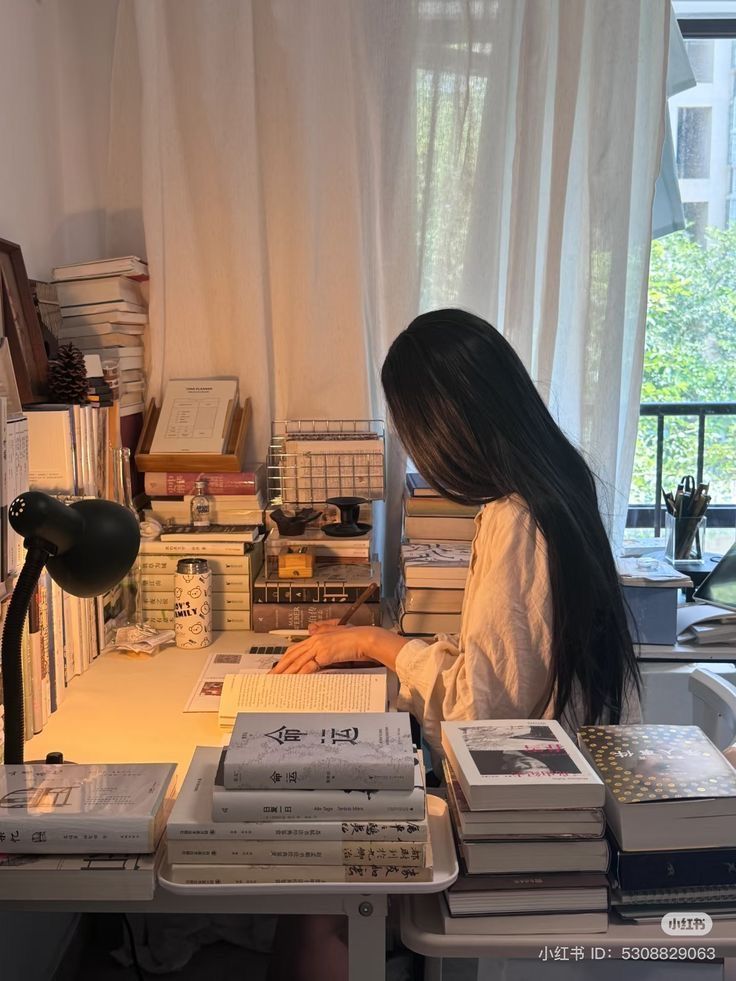
“Tư duy cầu tiến” giúp chúng ta thích nghi tốt hơn với những thử thách của cuộc sống. Mỗi người đều gặp phải những thử thách khác nhau trong cuộc đời, chỉ là sớm hay muộn.
Một người có tư duy cầu tiến hiểu rằng các vấn đề sẽ xuất hiện và họ cần phải vươn lên để đối mặt. Nhiều người coi thất bại là một dấu chấm hết thay vì một tín hiệu để chuyển sang một cách tiếp cận khác. Việc áp dụng tư duy cầu tiến vào các mục tiêu cá nhân và nghề nghiệp sẽ giúp bạn thúc đẩy các khía cạnh đó trong cuộc sống.
5. Nuôi dưỡng các mối quan hệ ý nghĩa
Những người bạn dành nhiều thời gian ở bên sẽ ảnh hưởng đến cuộc sống của bạn theo những cách mà bạn có thể không nhận ra. Nếu bạn bao quanh mình bằng những mối quan hệ hời hợt, bạn có thể sẽ cảm thấy cô đơn và bị cô lập.
Việc có một mối quan hệ xã giao là khá dễ dàng. Tất cả những gì cần làm chỉ là gặp gỡ ai đó và đồng ý trở thành bạn bè. Nhưng đi sâu hơn vào những tình bạn đó là lúc bạn bắt đầu gặt hái được những lợi ích lớn từ việc giao tiếp xã hội. Thật tuyệt vời khi có những người xung quanh sẽ giúp đỡ khi được yêu cầu, hỗ trợ bạn vượt qua những thời điểm khó khăn và những người bạn có thể tin tưởng.
6. Làm chủ kiến thức tài chính
Tiền không giải quyết được tất cả các vấn đề, nhưng thói quen tài chính kém có thể hạn chế sự tự do của bạn và làm chệch hướng cuộc đời bạn. Điều quan trọng là hãy học cách quản lý, đầu tư và phát triển tiền bạc một cách khôn ngoan vì nó mang lại sự ổn định và an toàn mà chúng ta khó có được nếu không có tiền.
Kiến thức tài chính không khó như bạn tưởng. Một số khái niệm rất đơn giản, như lập ngân sách hoặc bỏ tiền vào tài khoản hưu trí để phòng khi cần thiết. Các công cụ tài chính khác có thể không đơn giản, nhưng vẫn có rất nhiều nguồn tài liệu để bạn học hỏi.
7. Đầu tư vào trải nghiệm thay vì vật chất
Những trải nghiệm như du lịch, tham gia các buổi workshop hoặc thử thách mới sẽ mở rộng góc nhìn và thúc đẩy sự phát triển cá nhân. Bộ não được sinh ra để sử dụng. Nó thích được thử thách và rèn luyện.

Mall) Loa Kiểm Âm Bluetooth EDIFIER MR3/MR5 I Công Suất 36W | Bluetooth 5.4 |
Mua một món đồ có thể mang lại cho chúng ta cảm giác hưng phấn tức thì nhưng nó sẽ không kéo dài như một trải nghiệm. Trải nghiệm sử dụng nhiều giác quan của bạn hơn và có xu hướng ở lại với bạn lâu hơn. Và những trải nghiệm sẽ còn tuyệt vời hơn khi bạn thực hiện chúng với một người mà bạn quan tâm.
8. Dành thời gian để suy ngẫm
Viết nhật ký và thiền định có thể giúp chúng ta đạt được sự sáng suốt, xử lý những trải nghiệm trong đời và đưa ra những lựa chọn tốt hơn. Sự tự suy ngẫm được tích lũy, dần trở thành trí tuệ theo thời gian. Bạn bắt đầu nhận ra điều gì hiệu quả và không hiệu quả với mình, điều gì khiến bạn cảm thấy tốt và điều gì thì không. Điều đó giúp bạn đưa ra những lựa chọn tốt hơn và nhìn thấy các vấn đề trước khi chúng bắt đầu đi chệch hướng.
doisonggiadinh.baophunuthudo.vn
Mời xem thêm chương trình:
Từng Vì Một Câu Nói Mà Đợi Chờ Dẫu Qua Bao Năm Tháng | Blog Radio
Nguồn Trang : https://blogradio.vn/8-khoan-dau-tu-khon-ngoan-nhat-doi-nguoi-loi-nhuan-khong-chi-la-tien-bac-nw249425.html
Bài viết gợi ý
- Cú sốc từ người chị dâu 'lạ mặt' và màn 'úp sọt' khiến gia đình tan nát
Ngày trước, anh trai tôi có dẫn chị về ra mắt một lần. Khi đó, bố mẹ tôi cảm thấy không hài lòng và có tâm sự riêng với anh rằng không thích tính cách của chị ấy. Tuy vậy, gia đình tôi vẫn giữ đúng phép lịch sự, tiếp đãi đàng hoàng chứ không hề tỏ thái độ khó chịu ra mặt. Thế nhưng, kể từ đó về...
- Phương Trinh Jolie 'tái xuất', được chồng Lý Bình đầu tư tiền ủng hộ
- Người xưa tin rằng 3 con vật này xuất hiện là có Điềm Báo, gia chủ chú ý
- Xác minh nữ giáo viên livestream học sinh làm bài thi cho 4.000 người theo dõi
- Hoa hậu Hương Giang được săn đón như ngôi sao ở Miss Universe 2025
- Khán giả cả nước được xem 'Mưa đỏ' trên sóng truyền hình
- Uống rượu tỏi, gừng, sâm có giúp tăng đề kháng, phòng cảm cúm?
- Có một tình yêu

